How to Use Facebook Image Search to Find Someone
If you have a photo, it can be done
Updated on August 28, 2022
What to Know
- Open a web browser and log in to Facebook. Right-click an image and select Open in New Tab (or similar).
- Look for three sets of numbers separated by underscores in the address bar or file name. Copy the middle set of numbers.
- Type https://www.facebook.com/photo.php?fbid= followed by the middle set of numbers. Press Enter.
This article explains how to use a Facebook image search method with the image’s ID number. It also includes information on how to perform a reverse search in Google.
Facebook assigns a numerical ID to all photos uploaded to the social media channel. Images downloaded from Facebook have that numerical ID as part of the file name by default. If you know this number, you can use it to find the source of the picture on Facebook. It might be the profile picture of the person who shared it or the person whose profile you are trying to find might be named or tagged in the image.
-
Right-click the image you want to search for on Facebook.
-
Select Open in New Tab in Google Chrome. If you are using a different web browser, select View Photo, View Image, or a similar option.
-
Look for three sets of numbers separated by underscores in the address bar or file name of the image, such as those highlighted in this example.
-
Locate the middle string of numbers. In this example, that is 10161570371170223. This is the ID number you will use on Facebook to find the image.
-
Type (or copy and paste) https://www.facebook.com/photo.php?fbid= into your browser’s address bar.
-
Paste the ID number of the image directly after the = in the address bar. This example would appear as https://www.facebook.com/photo.php?fbid=10161570371170223 with no spaces.
-
Press Enter to go directly to the photo on Facebook and find the profile on which it was posted.
Privacy settings might prevent you from accessing the image on a Facebook page. If the photo is not public or the owner has blocked you, the photo might not be viewable.
You can use this method to search for any image, whether it is online or saved to your own device.
Reverse Image Search: Facebook and Google Method
You can perform a reverse image search in Google using a photo posted on Facebook to possibly learn more about who posted it.
-
Right-click the image and select Search Google for Image.
-
A new tab will open displaying possible matches for the photo.
Alternatively, you can search for an image you have downloaded by uploading it or dragging and dropping it onto the Google Images search page to use the Google Reverse Image search.
-
Remove the text from the search box, replace it with site:facebook.com, and press Enter. This tells Google that you only want to reverse image search Facebook and not other sites.
-
Check the results to see if any is the profile of the person you are looking for.
Alternate Ways to Reverse Image Search
If neither approach lets you find someone by picture, there are other tools you can use to perform a reverse image search, Facebook or otherwise. For instance, you can upload an image to TinEye and find out where it has appeared online.
FAQ
-
How do I clear my Facebook search history?
To clear your Facebook search history, select the search bar, then choose Edit > Clear Searches. You can also remove individual searches.
-
How do I search Facebook posts?
To search for Facebook posts, enter a word or group of words into the search bar and select Posts. Select Posts From to filter results by posts from your friends, your groups and pages, or public posts.
-
How do I block searches for my Facebook profile?
To block searches for your Facebook profile, select the down-arrow > Settings & Privacy > Settings > Privacy. Find the How People Find and Contact You section to customize your profile search settings.
Thanks for letting us know!
Get the Latest Tech News Delivered Every Day
Subscribe
Автор:
Peter Berry
Дата создания:
13 Июль 2021
Дата обновления:
17 Май 2023

Содержание
- Как найти кого-то на Facebook с помощью изображения
- Способы найти человека по фото
- Использование фотографии для поиска профиля человека на Facebook
- Использование Картинок Google для поиска кого-то
- Могу ли я использовать распознавание лиц, чтобы узнать чью-то личность?
Я люблю помогать людям более эффективно и рационально пользоваться Интернетом.
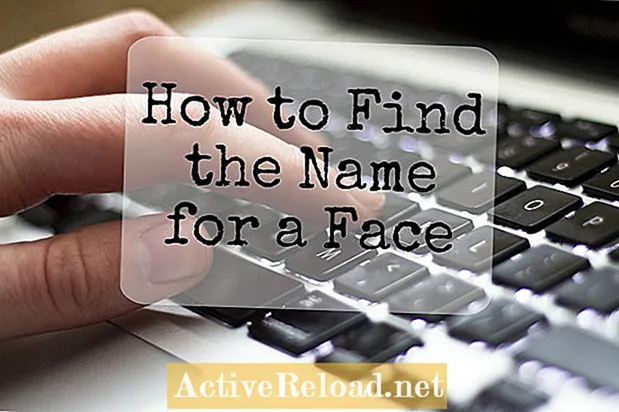
Как найти кого-то на Facebook с помощью изображения
У вас есть фотография кого-то и вы хотите узнать о нем больше? Возможно, вы хотите узнать их имя, дату рождения, адрес электронной почты, где они работают или холосты ли они.
Используя метод, описанный ниже, вы сможете найти их профиль в Facebook, и если они опубликовали информацию, которую вы хотите, вы найдете ответы, которые ищете.
Это жутко? Только если ты подонок.
Способы найти человека по фото
- Трудный путь: Найдите номер, который Facebook использует для идентификации фотографии, и попробуйте найти его в Facebook (см. Инструкции ниже).
- Самый простой способ: Используйте Google Images, чтобы найти в Интернете все места, где используется эта фотография (см. Видео и текстовые уроки ниже). Google Images также найдет фотографии, похожие на загруженные вами.
- Обратный поиск изображений: Используйте Tineye для обратного поиска изображений. (Загрузите или вставьте URL-адрес фотографии.) Tineye вернет результаты только для одного и того же изображения.
Использование фотографии для поиска профиля человека на Facebook
- Первый шаг – взять имя файла изображения. В большинстве веб-браузеров вы можете щелкнуть фотографию правой кнопкой мыши и выбрать «Просмотр фото» или «Просмотр изображения».
- Найдите имя файла. Он может заканчиваться на .webp или .png, а если он из Facebook, то где-то в начале будет “fb”.
- Видите, как в файле есть три набора чисел, разделенных чертой подчеркивания (_) или точками? Найдите средний номер. Например, вы можете увидеть URL-адрес, который выглядит примерно так:
fbid = 65602964473589 & set = a.101484896592068.2345.10000116735844 & введите - Найдите среднее число. В приведенном выше примере я звоню по среднему номеру “101484896592068”. Этот номер является идентификатором профиля из профиля пользователя Facebook. В этом примере номер состоит из 15 цифр, но ваш может быть длиннее или короче. Однако в нем не должно быть десятичной дроби.
- Скопируйте и вставьте в адресную строку своего веб-браузера следующее: https://www.facebook.com/photo.php?fbid=
- В конце без пробела скопируйте ID-номер профиля, который вы нашли: https://www.facebook.com/photo.php?fbid=101484896592068
- Перейдите по адресу, и вы должны увидеть профиль пользователя Facebook с картинки!
Теперь попробуй. У вас есть фото с такими номерами: 49231_618193578354315_9532_n.webp. Вы можете найти профиль на Facebook?
Этот метод работает только в том случае, если у них есть общедоступная учетная запись Facebook и ваша фотография размещена на Facebook. Если их фотографии личные, то это не сработает.
Использование Картинок Google для поиска кого-то
- Зайдите в Google Images.
- В строке поиска слева вы увидите маленький значок камеры. Когда вы коснетесь его, в раскрывающемся меню должно появиться сообщение «Поиск по изображению». Щелкните это.
- Вы должны увидеть два варианта: Вставить URL-адрес изображения или Загрузить. Выбери один.
а. Если вы уже скачали и имеете фотографию на своем компьютере, выберите «загрузить», а затем просмотрите свой компьютер, чтобы найти изображение. После загрузки Google будет искать совпадения на всех своих страницах.
б. Если вы используете фотографию, которую нашли в Интернете, щелкните ее правой кнопкой мыши. Несколько вариантов выпадут: выберите «Копировать местоположение изображения», затем вернитесь в Google Images и вставьте его в строку поиска. - Нажмите «Поиск», и вы должны увидеть список всех страниц, на которых появляется эта фотография. Прокрутите вниз и посмотрите, есть ли на каком-либо из сайтов дополнительную информацию о человеке.
Могу ли я использовать распознавание лиц, чтобы узнать чью-то личность?
Пока нет … но несколько компаний работают над тем, чтобы сделать это возможным!
Увлекательные посты
Выбор сайта
На чтение 3 мин Просмотров 11.3к. Обновлено 02.12.2019
Как найти человека по фото в Фейсбук? К сожалению, администрация социальной сети категорически против такой функции. Поэтому она и не поддерживается. Но выход есть. И в данном материале мы все о нем расскажем.
Используем великий и могучий Google
Это было ожидаемо. Если Фейсбук не разрешает искать пользователя по фотографии, то помочь в этом случае может только Гугл. Но им нужно еще уметь пользоваться. Обычная поисковая машина здесь не подойдет, к сожалению.
Поэтому обычное перетаскивание картинки в поисковую строку не сработает. Здесь нужен немного иной Google. Поэтому мы предоставляем подробнейшую инструкцию, рассказывающую о том, что и как нужно делать. Вот она:
- Переходим по адресу https://www.google.ru/imghp.
- После этого в поисковой строке нажимаем на иконку с изображением фотоаппарата.
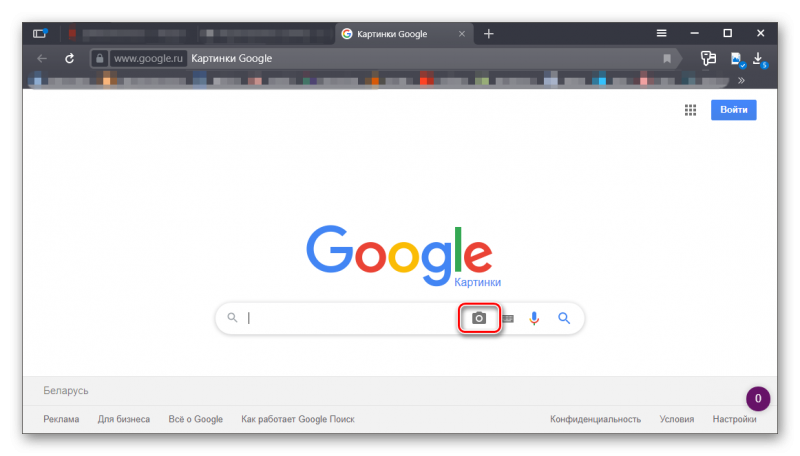
- Переходим на вкладку «Загрузка файла».
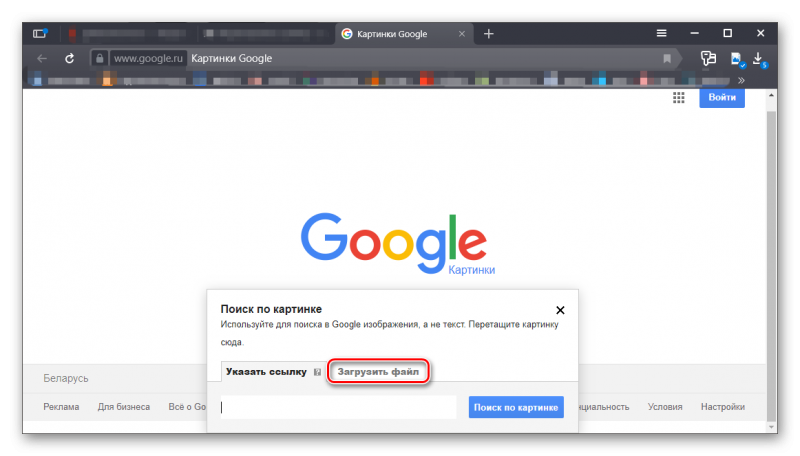
- Кликаем по кнопке «Выберите файл».
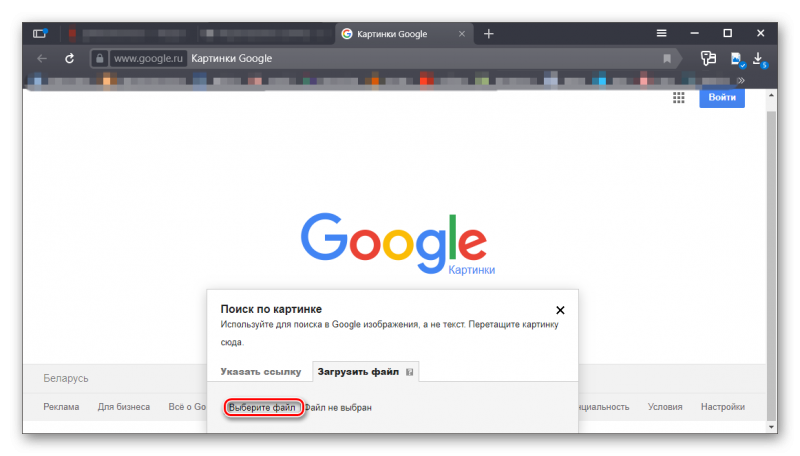
- Выбираем нужный снимок на компьютере и нажимаем на кнопку «Открыть».
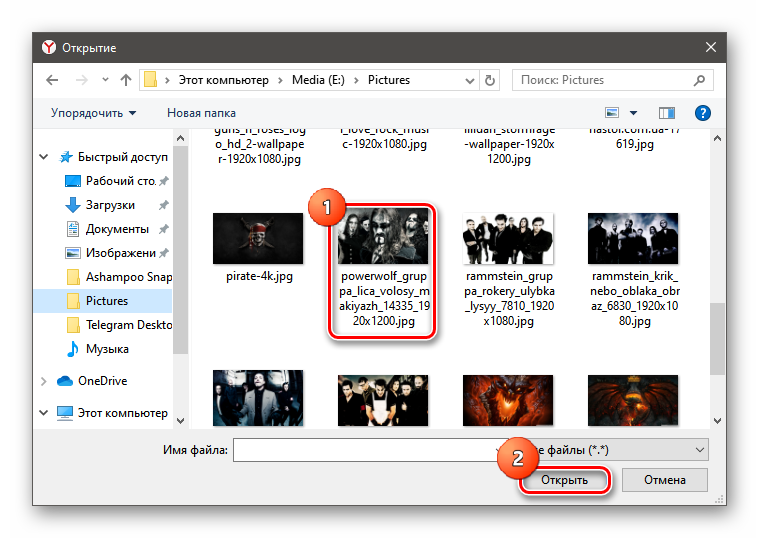
Через несколько секунд Гугл выдаст все найденные результаты. Для большей точности кроме картинки в поисковую строку можно еще добавить «facebook». Тогда поиск будет осуществляться именно в этой социальной сети.
Используем поисковые мощности Яндекса
Менее великий, но не менее могучий Яндекс тоже может помочь справится с проблемой. Причем алгоритм весьма похож на тот, что мы использовали в предыдущей инструкции. Только отдельные пункты будут немного другими.
Стоит отметить, что интерфейс у данной поисковой машины немного другой. Соответственно, и шаги будут другими. Но волноваться не стоит. Мы предоставим подробную инструкцию с четким алгоритмом действий:
- Переходим на yandex.ru.
- Откроется главная страница сервиса. Здесь кликаем по ссылке с надписью «Картинки».
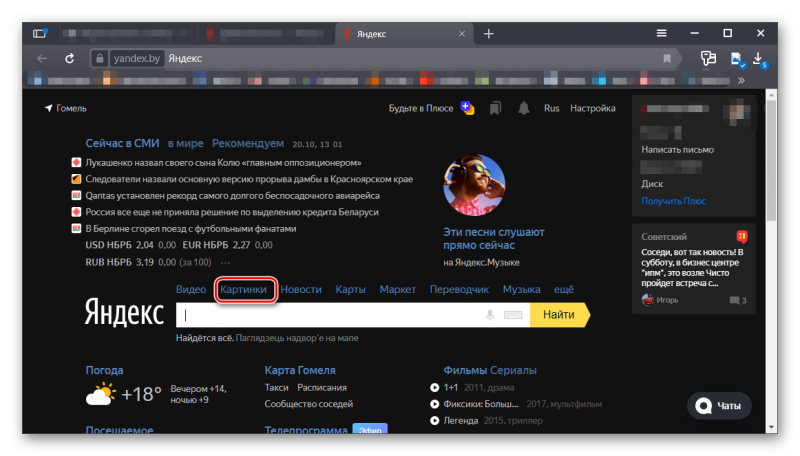
- После этого на следующей странице ищем кнопку с изображением фотоаппарата и щелкаем по ней.
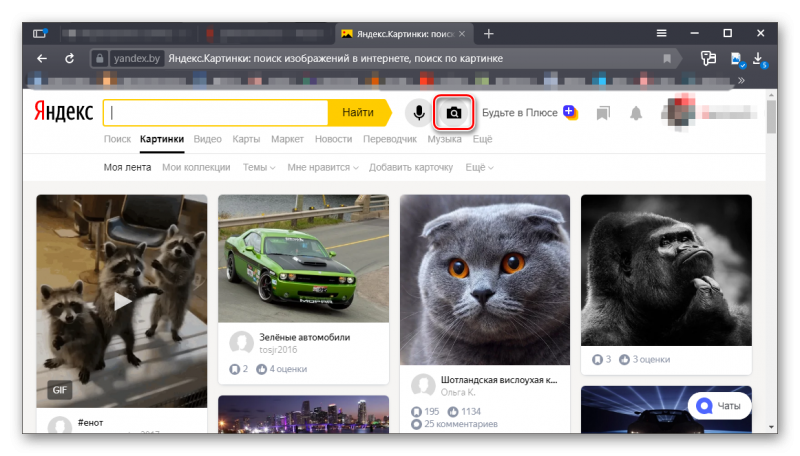
- Следующий шаг: жмем на кнопку «Выберите файл».
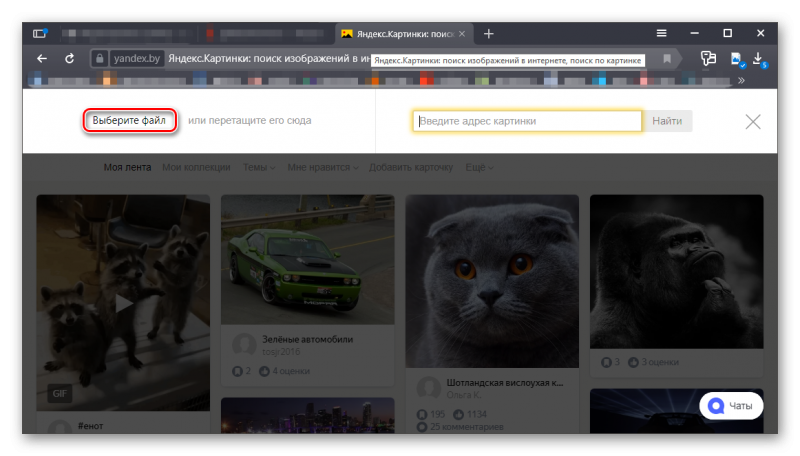
- Ищем нужное изображение на компьютере и щелкаем «Открыть».
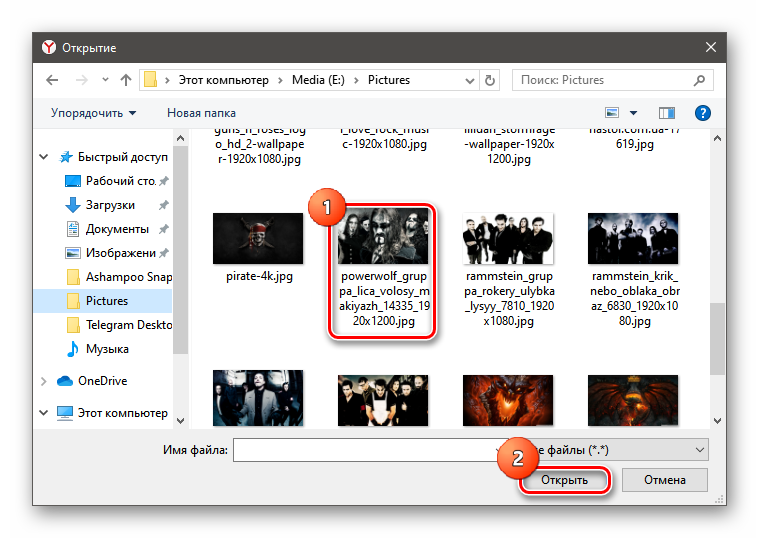
Через несколько секунд Яндекс выдаст все возможные варианты. Вам останется только выбрать подходящие (то есть профили в Фейсбук). Конечно, придется потратить немного времени на просмотр аккаунтов. Но это уже не так страшно.
Многие пользователи (и даже специалисты) советуют использовать для такого поиска именно Яндекс. Алгоритмы Google часто дают сбои и вовсе ни на что не способны. А Яндекс всегда находит кучу результатов. Не игнорируются даже возможные совпадения. Получается, что отечественный поисковик намного качественнее западного.
Facebook — это большая социальная сеть, которую ежедневно посещают миллионы пользователей. Каждый день на Facebook миллионы изображений загружают миллионы разных людей, поэтому нам нужно искать конкретную фотографию или контент, что займет много времени. В этой статье Советы по программному обеспечению расскажут, как выполнять поиск по изображению на Facebook.

1. Как использовать изображения для поиска информации
Это проблема, с которой мы сталкиваемся каждый день, есть много контента, который мы хотим увидеть больше, но у нас нет ключевых слов, чтобы найти правильную цель. Ниже приведены советы по программному обеспечению, которые помогут вам найти точный плакат, чтобы собрать дополнительную информацию. Этот метод применяется к:
- Страница поклонников
- Персональная страница
- Группа
Браузеры могут использовать: Chrome, Coc Coc, Firefox,.
Таким образом, мы можем нарушить конфиденциальность изображения. Фотографии друзьям, публике, только я могу использовать все.
Шаг 1. Вам необходимо получить адрес изображения, щелкнув изображение правой кнопкой мыши и выбрав «Открыть изображение в новой вкладке».
Шаг 2: В это время идентификатор вашего друга на Facebook будет отображаться в виде числа. Как определить, где находится ID-адрес.
Идентификационный адрес будет находиться между наборами чисел, разделенных знаком «_». Обычно там находится ID пользователя. Если вы столкнетесь с особыми случаями, вы можете попробовать каждый набор чисел, чтобы получить результаты.
В этой статье идентификатор имеет вид: 2503557183211319
Шаг 3: Получив идентификатор пользователя, нам нужно создать ссылку.
https://www.facebook.com/photo.php?fbid= + «facebook id»
Например: В статье у пользователя ID: 2503557183211319, у нас будет следующая ссылка https://www.facebook.com/photo.php?fbid=2503557183211319
После создания ссылки вы нажимаете Enter для доступа.
И это наш результат.
2. Как найти изображения по ключевым словам
Шаг 1. Вы вводите ключевые слова, которые хотите найти, в поле поиска друзей на Facebook.
Шаг 2: Затем вы переключаетесь на Фотографии, чтобы отобразить соответствующее содержимое изображения. Чтобы получить максимально возможные результаты, выберите «Общедоступные фотографии» и нажмите «Просмотреть все».
Шаг 3: Здесь появится много изображений, связанных с ключевыми словами, которые вы ищете.
Таким образом, советы по программному обеспечению подскажут, как быстрее и точнее искать по изображению в Facebook. Удачи!
|
Есть только фотография, как по образцу найти человека или его аккаунт в фейсбук?
Поиск гугл по фотографиям: google.ru/imghp Просто сохраните фотку и вставьте её в поиск. автор вопроса выбрал этот ответ лучшим
люба салий 8 лет назад Есть абсолютно бесплатный сервис с названием ТуФайндер по адресу tofinder.ruв котором найти личность только по фото не составит труда! Нужно только загрузить фото с компьютера или ввести урл адрес фото и все. Поиск производится по соцсети вконтакте или иным соцсетям.
mrBonanza 7 лет назад На сегодня поиск по фотографии человека в социальной сети Фейсбук практически безнадежен. Еще не дошли наши технологии, тем более на бесплатной основе до такого совершенства. Предлагаемые сервисы по поиску не дают положительных результатов, поиск будет выдавать очень опосредованные варианты, недавно, на поиск гугл даже пытались подать в суд, так как, на поиск картинки с человеком африканского происхождения наиболее вероятным совпадением система выдала образ гориллы. Колючка 555 7 лет назад Используйте гугл. Заходим images.google.com (по просту в гугл картинки)
и загружаем фото. Выдаются результаты поиска. Смотрите источник и возможно найдете необходимого человека в фейсбуке. Также есть аналогичное место для поиска людей по фото tineye.com Demiteli 7 лет назад Здесь многие пишут о гугл поиск но скажу что в яндексе поиск эффективнее хотя все может зависеть от того насколько распространяется поиск. Я пробовал оба поисковика и гугл меня разочаровал но решения очень эффективного поиска не дает ни один из них, тем более если человек проживает за границей и насколько он пользуется сетями, а также на сколько он размещает свою информацию в сетях. Мой поиск пока желанного результата не дал единственно наверное правильным будет как советуют некоторые попробовать обратиться на сайт полиции того города в котором проживает человек которого хотите найти. Через сайт Жди меня можно попробовать но не факт что найдете да и по времени может занять неограниченное время. Пока вразумительного ответа не нашел о том как быстро и эффективно можно найти человека хоть по фото, хоть по имени, как в одном так ив другом вариантах выдает много ненужной информации и фотографий. Если кто знает как можно найти человека в Китае любым способом то прошу написать мне на мой адрес dmitriy62@mail.ru , возможно кто знает еще такую фишку; как можно в тексте письма вставить незаметную ссылку на определенный иной текст, страницу или сайт. Заранее всем кто откликнется благодарен.
Zolotynka 7 лет назад Сам Facebook не предоставляет услуги поиска пользователей по фотографии. Но можно воспользоваться сервисом Google, разработанным специально для этих целей. Ссылка на сервис – www.google.com/imghp. Чтобы воспользоваться, достаточно нажать на значок “камера” и загрузить фото разыскиваемого человека. Программа будет искать по всей базе и, если этот человек, размещал еще какие-то фото и информацию о себе, обязательно найдет ее. Есть еще несколько специализированных сайтов, занимающихся розыском людей по фото (один из них – www.tineye.com), но, несмотря на заявленную базу в несколько миллионов фотографий, мне, например, не удалось найти в ней нужного человека. В социальной сети такой услуги нет. И страницу пользователя по фотографии вы не найдете. А вот через гугл попробуйте. В строке поиска нажмите значок фотоаппарата, после загрузите фото и поисковик найдет изображения схожие с вашим фото. А там вы уже сможете найти и страницу.
stalonevich 7 лет назад Существует несколько способов поиска. Первый и самый старый, самый распространенный способ – это через Гугл. Зайдя в поисковик в строке, где надо писать фразу для поиска есть галочка, где можно выбрать поиск по картинкам. Второй способ – это через второстепенные сервисы.
Mirra-Mi 7 лет назад Для того чтобы найти аккаунт в фейсбук человека при наличии только его фотографии, можно воспользоваться возможностью поисковой системы Гугл “поиск по картинкам”. Загружаем фото человека и “найти”. Гугл найдет это фото только при условии, что данное фото действительно размещено в социальной сети.
[пользователь заблокирован] 7 лет назад Найти человека в социальной сети “Фейсбук” только по фотографии очень сложно, но можно воспользоваться поиском от компании “Гугл” и картинку искомого человека поместить в строку поиска данного поисковика(Гугл Хром) – чаще всего поиск будет успешным.
Цветок граната 7 лет назад Найти по фотографии аккаунт человека в Фейсбуке не имеется прямой такой возможности, но используя Гугл Хром, загрузив фотографию человека, аккаунт в Фейсбуке которого хотите найти, то в результате работы и поиска этого сервиса можно найти аккаунт. Марлена 7 лет назад Если вы хотите поискать человека по фото в фейсбук, то можно сделать просто в поиск по фотографии в гугл поисковике. Нужно нажать на значок картинки и загрузить фото. После этого, поисковая система выдаст вам похожие или совпадающие картинки. Кубань Вино 3 года назад Мне кажется это всё лишний гемор (который к тому же, уже не работает), который не принесёт результата. Проще всего обратиться к профи, много раз пользовался группой вк, называется FaceSearch. Там ребята находят всё бесплатно, просто по фану. Знаете ответ? |

